Možnosti barev
Toto dialogové okno umožňuje úpravu barevného tisku podle vašich představ. Pokud barva vytištěného obrázku neodpovídá vašim požadavkům, můžete vlastnosti v dialogovém okně upravit a tisk zopakovat.
Úpravy provedené v tomto okně nemají vliv na barvy původních tiskových dat (narozdíl od aplikace určené ke zpracování obrazu). Toto dialogové okno je určeno k provádění jemného doladění.
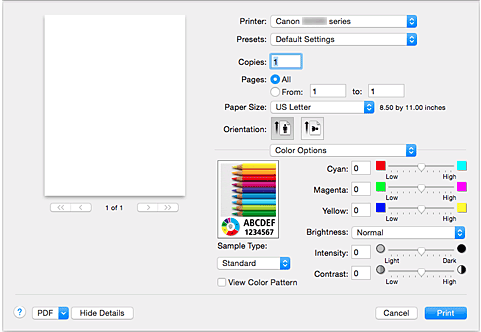
- Náhled
-
Zobrazí účinek nastavení barev.
Při úpravách položek se výsledné efekty projevují na barvách i jasu. - Typ vzorku (Sample Type)
-
Zvolte vzorový obrázek, který chcete zobrazit.
V případě potřeby vyberte jednu z možností Standardní (Standard), Krajina (Landscape) nebo Grafika (Graphics), která nejlépe vystihuje výsledky tisku. - Zobr. bar. vzorek (View Color Pattern)
-
Zobrazí vzorek pro kontrolu změn barev způsobených nastavením barev.
Toto políčko zaškrtněte, pokud chcete vzorový obrázek zobrazit s barevným vzorkem.
Jestliže chcete vzorový obrázek zobrazit s obrázkem zvoleným v nabídce Typ vzorku (Sample Type), označení tohoto políčka zrušte. Poznámka
Poznámka- Pokud označíte políčko Tisk v odstínech šedi (Grayscale Printing) v nabídce Kvalita a média (Quality & Media), grafika se zobrazí černobíle.
- Vyvážení barev (Azurová (Cyan), Purpurová (Magenta), Žlutá (Yellow))
-
V případě potřeby upravte intenzitu každé z barev. Pokud budete chtít barvy zesílit, posuňte jezdce doprava. Pokud budete chtít barvy zeslabit, posuňte jezdce doleva.
Můžete rovněž ručně zadat hodnotu propojenou s posuvníkem. Zadejte hodnotu v rozmezí od -50 do 50.
Při úpravě vyvážení barev dochází ke změně poměru použitých barevných inkoustů a tím i ke změně odstínů celého dokumentu.
Ovladač tiskárny použijte pouze v případě, kdy chcete provést drobnou úpravu vyvážení barev. Budete-li chtít provést výraznou změnu vyvážení barev, použijte aplikaci. - Jas (Brightness)
-
Vybere jas vytištěných obrázků.
Úroveň čistě bílé a černé nelze změnit. Kontrast barev můžete měnit mezi bílou a černou.
V případě potřeby vyberte z možností Světlý (Light), Normální (Normal) nebo Tmavý (Dark). - Intenzita (Intensity)
-
Tuto metodu vyberte pro úpravu celkové sytosti výtisku.
Jestliže budete chtít zvýšit celkovou intenzitu, posuňte jezdce doprava. Ke snížení celkové intenzity posuňte jezdce doleva.
Můžete rovněž ručně zadat hodnotu propojenou s posuvníkem. Zadejte hodnotu v rozmezí od -50 do 50. - Kontrast (Contrast)
-
Funkce Kontrast umožňuje během tisku změnit poměr mezi světlými a tmavými oblastmi obrázku.
Chcete-li zvýraznit rozdíly mezi světlými a tmavými částmi obrázku, zvyšte kontrast. Chcete-li naopak rozdíly mezi světlými a tmavými částmi obrázku snížit, kontrast snižte.
Můžete rovněž ručně zadat hodnotu propojenou s posuvníkem. Zadejte hodnotu v rozmezí od -50 do 50.
 Důležité
Důležité
- Je-li zaškrtnuto políčko Tisk v odstínech šedi (Grayscale Printing) v nabídce Kvalita a média (Quality & Media), vyvážení barev (Azurová (Cyan), Purpurová (Magenta), Žlutá (Yellow)) jsou zobrazena šedě a nejsou k dispozici.
- Jestliže v nabídce Barevná shoda (Color Matching) vyberete možnost ColorSync, bude vyvážení barev (Azurová (Cyan), Purpurová (Magenta), Žlutá (Yellow)), Jas (Brightness), Intenzita (Intensity) a Kontrast (Contrast) a zobrazeno šedou barvou a nebude dostupné.



